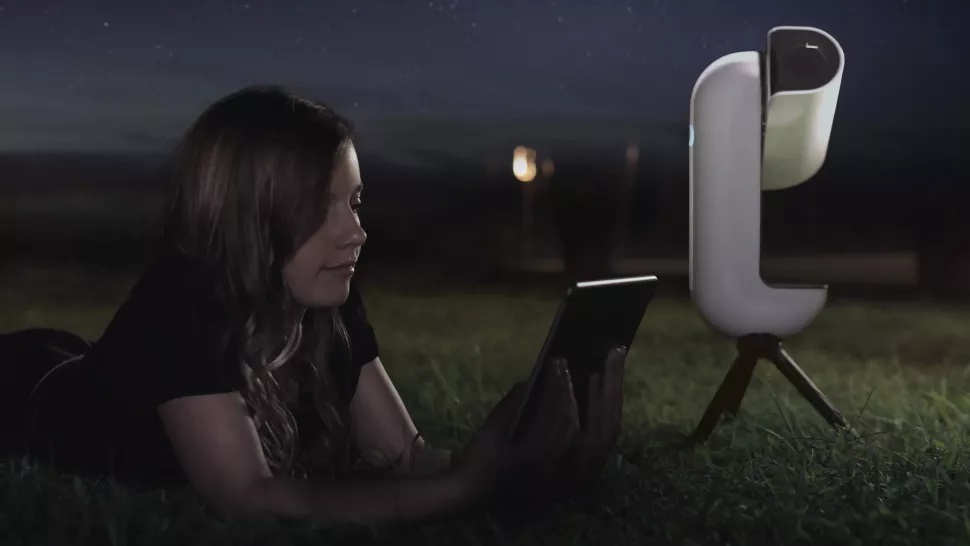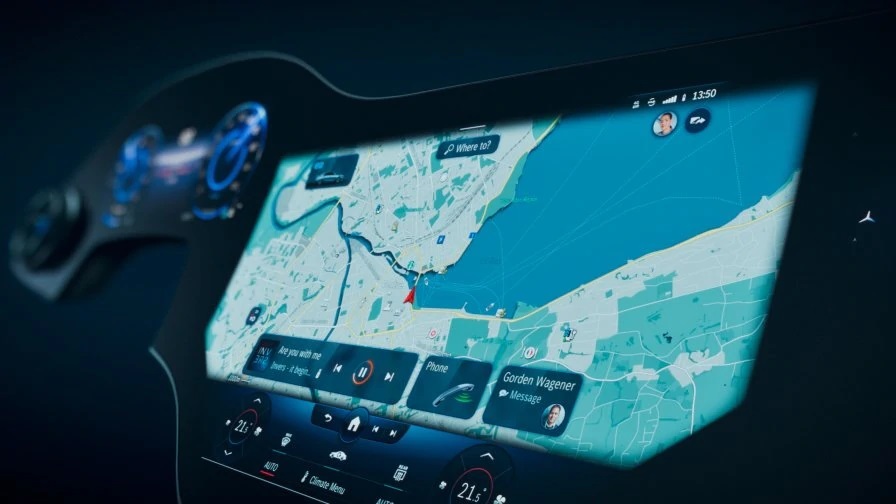(Nguồn video: Camera giao thông)Tình huống thót tim vừa xảy ra vào ngày 20/5 vừa qua tại một quán phở trên phố Lạc Trung (quận Hai Bà Trưng, Hà Nội) và được chia sẻ trên mạng xã hội đã thu hút đông đảo sự quan tâm.
Hình ảnh từ camera an ninh cho thấy, thời điểm này trong quán không có khách, chỉ có chủ quán đang làm việc. Nghe tiếng động lớn bên ngoài, người đàn ông vội nhìn ngay ra ngoài cửa và thấy xe ô tô BMW X6 màu trắng đang chạy lùi với tốc độ cao.
Ngay giây sau đó, xe ô tô lao thẳng vào quán, san bằng tất cả bàn ghế tại đây và chỉ dừng lại khi đâm vào tường. Rất may chủ quán đã nhanh chân né đòn và không có thiệt hại về người trong pha lùi xe kinh hoàng nói trên.
Lùi xe siêu ẩu, tông gục xe máy
(Nguồn video: HLX)
Pha lùi xe siêu ẩu của chiếc Honda City trúng một xe máy vừa xảy ra vào ngày 11/5 và được camera hành trình của chiếc xe phía sau ghi lại.
Theo đó, chiếc ô tô có vẻ đã bị nhầm số và đã lùi một mạch từ phía bên kia đường khiến xe máy không kịp trở tay. Rất may, người lái xe máy chỉ bị thương nhẹ và chiếc Honda City không va chạm với phương tiện nào trên đường.
Ô tô lùi suýt “nuốt gọn” thanh niên sửa xe máy
(Nguồn video: MXH Giao thông)
Tình huống rất nguy hiểm vừa xảy ra vào ngày 12/5 tại Hà Nội và được camera giám sát ghi lại. Trong đoạn video trên, một thanh niên đang lúi húi sửa xe máy dưới lòng đường. Trong khi đó phía sau người này có một ô tô con đang lùi, lái xe ô tô dường như cũng thiếu quan sát.
Hậu quả là lái xe ô tô lùi đâm trúng người đang ngồi sửa xe máy, khiến xe máy đổ ra và suýt nữa cuốn người sửa xe vào trong gầm ô tô. Rất may đã không có điều đáng tiếc xảy ra trong tình huống trên.
Để xe trôi lùi vào xe phía sau, tài xế chiếc Pajero Sport nhanh chân bỏ chạy
(Nguồn video: Lê Đức Tuyên)
Theo đoạn video từ camera hành trình, tình huống xảy ra va chạm vào khoảng 17h ngày 26/4, tại đường Phạm Văn Đồng, đoạn dừng đèn đỏ trước lối rẽ đi đường Hoàng Quốc Việt (Hà Nội). Thời điểm này, chiếc Mitsubishi Pajero Sport thế hệ mới màu đen khi dừng đèn đỏ đã bất ngờ trôi lùi về phía sau, tông thẳng vào đầu xe có gắn camera hành trình với lực khá mạnh.
Hậu quả sau va chạm, chiếc xe có gắn camera hành trình bị hỏng cản trước và bẹp nắp capo. Đáng trách, tài xế chiếc SUV này sau khi va chạm đã nhanh chân bỏ chạy như không có chuyện gì xảy ra.
Nữ tài xế lùi xe, chui "tọt" vào nhà dân ven đường
(Nguồn video: Mạng XH Giao thông)
Tình huống được ghi lại xảy ra trên địa bàn huyện Yên Khánh - Ninh Bình vào sáng ngày 16/4/2021. Theo camera an ninh, người phụ nữ lên chiếc xe ô tô màu đỏ đỗ bên đường rồi bắt đầu di chuyển.
Có thể trong lúc lùi, chị đã nhầm chân ga với chân phanh nên khiến chiếc xe lùi một mạch, đâm vào nhà dân bên đường. May mắn vụ việc không để lại hậu quả nghiêm trọng. Chứng kiến sự việc, người phụ nữ trung niên đứng gần đó, hoảng sợ liền kéo con nhỏ vào nhà.
Hoàng Hiệp(tổng hợp)
Bạn đã từng gặp tình huống thót tim khi lái xe? Hãy chia sẻ video, thông tin tới Ban Ô tô xe máy theo email: [email protected]. Các nội dung phù hợp sẽ được đăng tải. Xin cảm ơn!
">